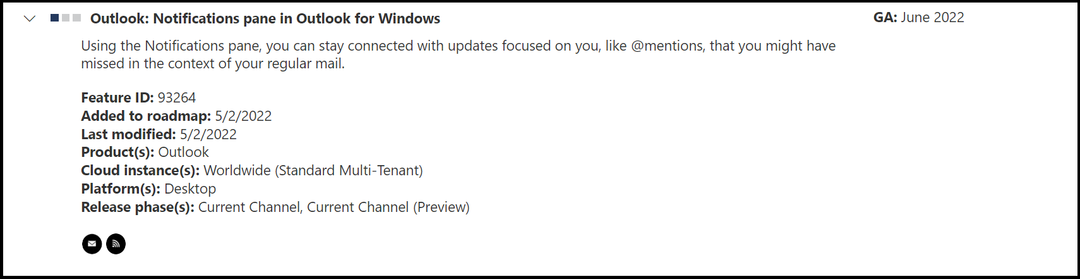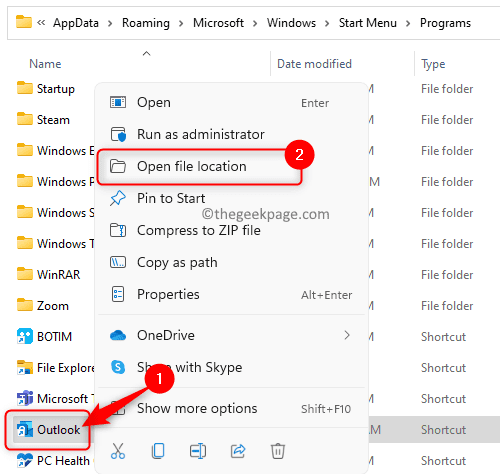Zkuste tato řešení opravit neplatnou chybu XML v aplikaci Outlook
- Outlook je aplikace pro správu kanceláře, která se používá především pro funkce e-mailu a kalendáře jako součást Microsoft Office 365.
- Uživatelé narazí na neplatnou chybu XML v aplikaci Outlook, protože soubor je poškozen nebo poškozen.
- Scanpst.exe je nástroj Outlook Index Repair Tool a nachází se ve složce instalačního adresáře aplikace Outlook.

XINSTALUJTE KLIKNUTÍM NA STAŽENÍ SOUBORU
Tento software opraví běžné počítačové chyby, ochrání vás před ztrátou souborů, malwarem, selháním hardwaru a optimalizuje váš počítač pro maximální výkon. Opravte problémy s počítačem a odstraňte viry nyní ve 3 snadných krocích:
- Stáhněte si Restoro PC Repair Tool který přichází s patentovanými technologiemi (patent k dispozici tady).
- Klikněte Začni skenovat najít problémy se systémem Windows, které by mohly způsobovat problémy s počítačem.
- Klikněte Opravit vše opravit problémy ovlivňující zabezpečení a výkon vašeho počítače.
- Restoro byl stažen uživatelem 0 čtenáři tento měsíc.
Outlook je e-mailová a kalendářová platforma v rámci Microsoft Office 365. Uživatelé hlásili, že aplikace Outlook zamrzne při spuštění aplikace a zobrazí se jim neplatná chyba XML.
Nemít přístup k vašemu e-mailu a kalendáři může být extrémně frustrující a může bránit produktivitě. Uživatelé hlásí chybu ve všech verzích Outlooku, včetně Outlooku 2019 a 2016.
Obvykle se objeví vyskakovací okno se zprávou: Nelze otevřít okno aplikace Outlook, neplatný XML, pohled nelze načíst. Chcete-li tento problém rychle vyřešit, vyzkoušejte níže uvedená řešení.
Co znamená neplatný XML v Outlooku?
Uživatelé mohou dostat neplatnou chybu XML v aplikaci Outlook, pokud jsou soubory XML poškozené nebo poškozené. Chyba může být také indikátorem problémů v nastavení navigačního panelu.
Pokud je Outlook nastaven v režimu kompatibility nebo pokud používáte zastaralou verzi, může dojít k chybě XLM aplikace Outlook není platný. Pokud má soubor XML pro aplikaci Outlook velikost 0 kB, je poškozen.
Pokud máte problémy s Outlook běží pomalu ve Windows nebo Mac, i na to máme návod.
Jak opravím neplatné XML v aplikaci Outlook?
1. Obnovit navigační panel
- Klikněte pravým tlačítkem na Start a vyberte Běh.

- Typ Outlook /resetnavpane pak klikněte OK.

- OTEVŘENO Výhled.
Pokud nemůžete spustit Microsoft Outlook a získáte neplatné XML ve Windows 10, ujistěte se, že za Outlookem je v příkazu mezera.
Spuštěním tohoto příkazu se vymaže a poté obnoví navigační podokno pro aktuálního uživatele v aplikaci Outlook. Po příkazu restartujte aplikaci Outlook, abyste zjistili, zda problém vyřešil.
2. Smažte konfigurační soubor navigačního panelu
- Klikněte pravým tlačítkem na Start a vyberte Běh.

- Typ %appdata%\Microsoft\Outlook, pak klikněte OK.

- Vybrat Outlook.xml soubor a klikněte na něj pravým tlačítkem.
- Vybrat Vymazat.

- Restartujte aplikaci Outlook.
Tip odborníka:
SPONZOROVÁNO
Některé problémy s PC je těžké řešit, zejména pokud jde o poškozená úložiště nebo chybějící soubory Windows. Pokud máte potíže s opravou chyby, váš systém může být částečně rozbitý.
Doporučujeme nainstalovat Restoro, nástroj, který prohledá váš stroj a zjistí, v čem je chyba.
Klikněte zde stáhnout a začít opravovat.
Pokud regenerace navigačního panelu nevyřeší chybu XML v Outlooku, která není platná, může stačit její odstranění. Pokud si všimnete, že velikost XML je 0 kB, pak je soubor poškozen a je třeba jej odstranit.
3. Aktualizujte aplikaci Outlook
- OTEVŘENO Výhled a klikněte na Soubor.
- Vybrat Kancelářský účet.

- Klikněte na Možnosti aktualizace, pak vyberte Nyní aktualizovat.

- Restartujte aplikaci Outlook.
Pokud používáte zastaralou verzi Outlooku, můžete narazit na neplatné chyby XML. Zkuste spustit všechny dostupné aktualizace a zjistěte, zda to problém vyřeší. Nezapomeňte udržovat své produkty Office aktualizované, abyste předešli budoucím chybám.
- Nejlepší doplňky Office: 15 tipů, které skvěle fungují v roce 2023
- Zoom Plugin pro Outlook nefunguje: 6 způsobů, jak to opravit
- 0x80040900 Chyba aplikace Outlook: 6 způsobů, jak ji snadno opravit
- Kód chyby Outlooku 0x8004011d: 3 způsoby, jak to snadno opravit
- Jak opravit chybu 0x80190194 Outlook Address Book Error
4. Vypněte režim kompatibility
- Klikněte na Start a hledat Outlook.exe, pak na něj klikněte pravým tlačítkem a vyberte Otevřít umístění souboru.
- Klikněte pravým tlačítkem na Outlook.exe a vyberte Vlastnosti.

- Přejděte na Kompatibilita tab.
- Pod Režim kompatibility, zrušte zaškrtnutí políčka vedle Spusťte tento program v režimu kompatibility.

- Klikněte Aplikovat, pak OK.
Spuštění v režimu kompatibility je další běžnou příčinou XML aplikace Outlook není na této pozici platný chyba s chybou MySQL. Zkuste to zakázat a potom restartovat Outlook. Režim kompatibility umožňuje uživatelům spouštět aplikaci Outlook na starším operačním systému.
5. Spusťte v nouzovém režimu
- Klikněte pravým tlačítkem na Start a vyberte Běh.

- Typ Outlook / sejf a klikněte OK.

- Pokud Outlook běží normálně a nejsou tam žádné chyby, pak problém spočívá v poškozeném doplňku.
Spuštění aplikace Outlook v nouzovém režimu dá uživatelům vědět, zda je problém způsoben poškozeným nebo poškozeným doplňkem. Pokud se nevyskytují žádné chyby a Outlook běží hladce v nouzovém režimu, budete muset odebrat doplněk.
Scanpst.exe je vestavěný opravný nástroj aplikace Outlook, který opravuje poškozené soubory osobních složek (PST). Umístění aplikace je v instalačním adresáři aplikace Outlook, což se liší v závislosti na tom, kde máte aplikaci Outlook na svém počítači nainstalovanou.

Nejjednodušší způsob, jak najít nástroj pro opravu, je vyhledat soubor scanpst.exe ve složce Místní disk (C:) v Průzkumníku souborů.
Doufejme, že vám jedno z výše uvedených řešení pomohlo vyřešit neplatnou chybu XML v aplikaci Outlook. Pokud máte problémy s Outlook padá ve Windows 11, nabízíme řešení i pro to.
Dejte nám vědět v komentářích níže, který krok se vám osvědčil nebo máte návrh na alternativní řešení.
Stále máte problémy? Opravte je pomocí tohoto nástroje:
SPONZOROVÁNO
Pokud výše uvedené rady váš problém nevyřešily, váš počítač může mít hlubší problémy se systémem Windows. Doporučujeme stažení tohoto nástroje pro opravu počítače (hodnoceno jako skvělé na TrustPilot.com), abyste je mohli snadno řešit. Po instalaci stačí kliknout na Začni skenovat tlačítko a poté stiskněte Opravit vše.